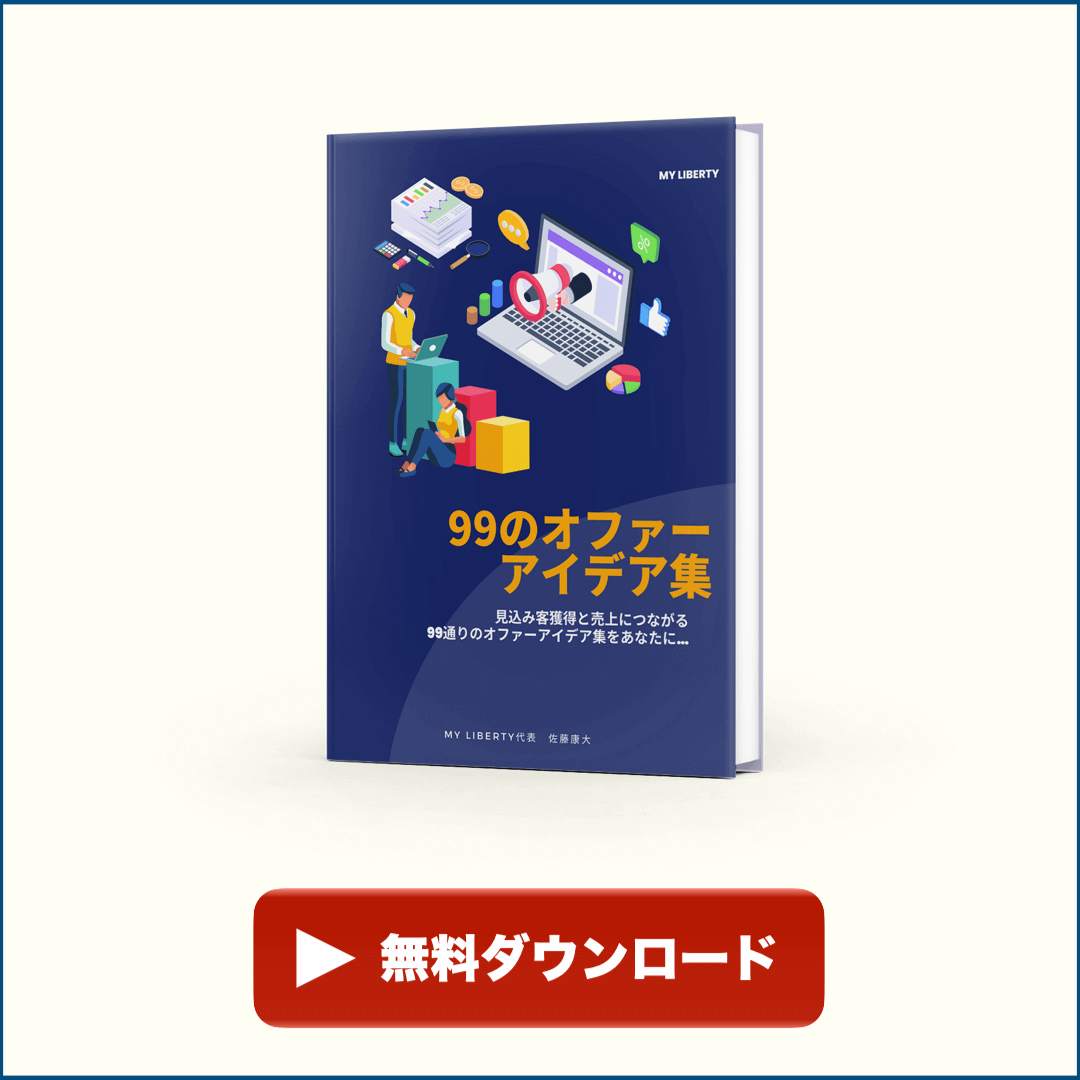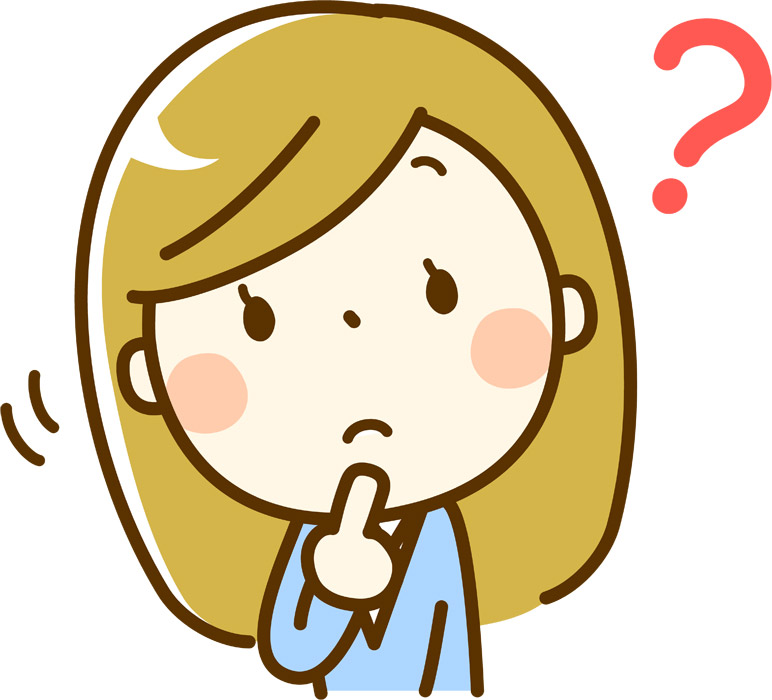
という疑問にお答えしていきます。
・YouTubeタグの役割とは?
・YouTubeのタグを使うメリット
・投稿したYouTube動画にタグを設定する方法
・YouTubeのタグを入れる際の注意点
・他のYouTube動画のタグを自分の動画に活用する方法【裏ワザ】
YouTubeにアップロードした動画に
タグをつけることによって、再生回数を増やしやすくなります。
ただし、正しい知識を知らなければ、あなたがせっかく時間をかけて作成した動画がYouTube側からスパム判定にされてしまう可能性があります。
今回の記事で、正しいタグ付けの知識を学び、あなたのYouTube動画に活用して頂ければと思います。
それでは、早速記事をご覧ください。
YouTubeタグの役割とは?

YouTubeのおけるタグの役割は、
「この動画は●●というカテゴリーですよー」
とYouTubeやGoogleにアピールするためのものです。
例えば、アフィリエイト関係の動画として推したい場合は、「アフィリエイト」「アフィリエイトとは」でしたり、筋トレでしたら、「筋トレ」「トレーニング」「運動」など動画の内容に関連するものとして設定します。
YouTubeのタグを使うメリット

YouTubeのタグを設定して動画のカテゴリーをアピールするメリットは、
- あなたの動画が再生された時、あなたの動画を関連動画として表示回数を増やす
- 他の方のYouTube動画が再生された時、あなたの動画を関連動画として表示回数を増やす
- YouTubeで検索された時の表示回数を増やす
というメリットがあります。
特に関連動画に表示されることは、あなたが運営しているYouTubeチャンネルの再生回数を増やすために重要な項目になりますので、
YouTubeのタグの設定も
重要な要素になります。
この関連動画対策は、YouTubeのタグだけに当てはまる話ではありませんので、他の関連動画対策の知識も学習しましょう。
関連動画対策は、YouTubeの関連動画に表示させる4つの設定方法【初心者向け】にまとめていますので、後ほどご覧ください。
YouTubeのタグを入れる際の注意点
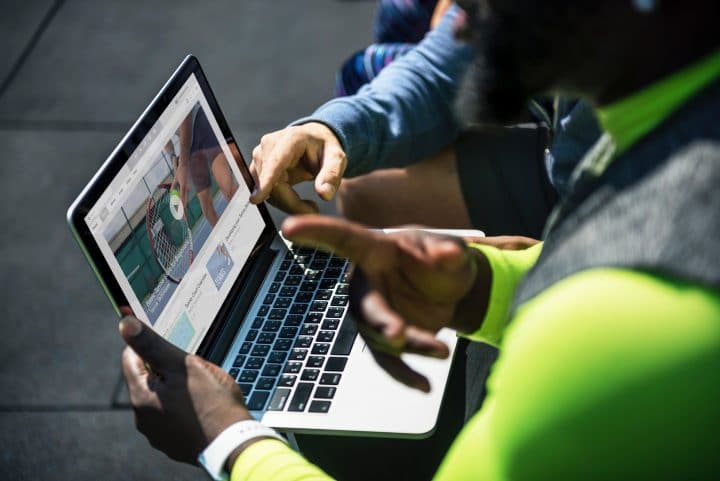
過去のノウハウとして、YouTubeのタグを大量に投下するという方法がありましたら、意味のないタグの乱用はスパムになるとYouTubeのヘルプにありますので、やめましょう。
注: 動画の説明にタグを過度に追加すると、スパム、欺瞞行為、詐欺の禁止に関するポリシーに違反することになります。詳しくは、効果的なタグと説明を作成するためのヒントをご覧ください。
引用元 YouTubeヘルプ
いくつという決まりはありませんので、YouTubeの動画内容に沿うものや関連するものを入力すれば大丈夫です。
投稿したYouTube動画にタグを設定する方法

それでは、YouTube動画のタグを設定する方法を解説していきます。
- ステップ1:YouTubeにアクセスする
- ステップ2:YouTubeの動画を投稿する
- ステップ3:動画に関連するタグを入力する
この3ステップになります。
順番に解説していきます。
ステップ1:YouTubeにアクセスする
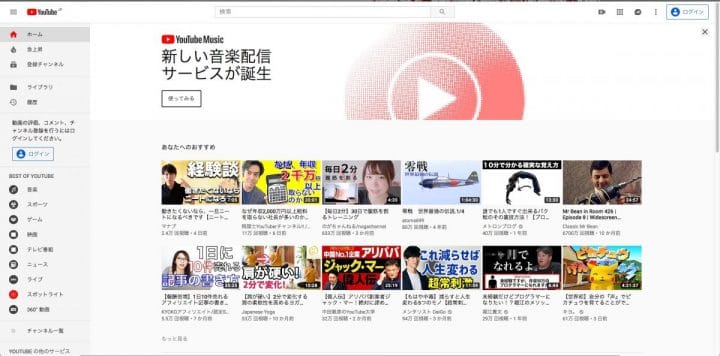
ステップ2:YouTubeの動画を投稿する
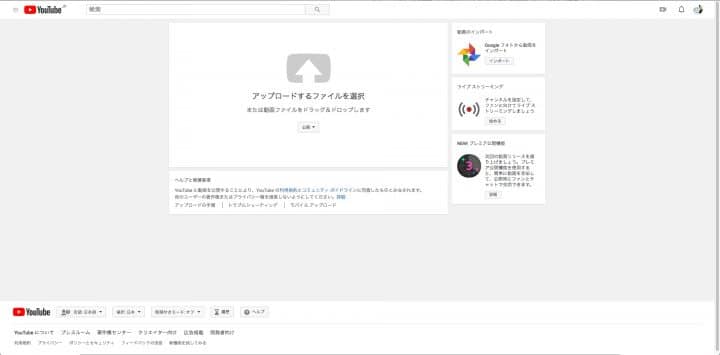
ステップ3:動画に関連するタグを入力する
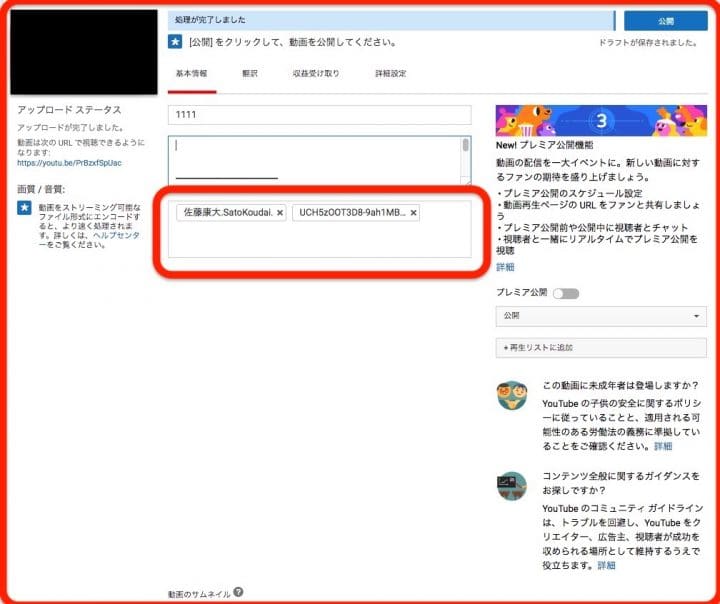
動画をアップロードしたら、上記の赤枠の部分にタグを入力する項目がありますので、そちらに動画の内容に関連した「タグ」を入力します。
タグのポイント1:あなたの動画が再生された時、自分の動画を関連動画として増やす設定
設定方法は2つです。
- 自分のチャンネル名
- 自分のチャンネルID
こちらの2つを入力します。
自分のチャンネル名は、わかると思いますので、チャンネルIDの確認方法だけ説明します。
方法は簡単です。自分のマイチャンネルにアクセスしてURLを確認します。
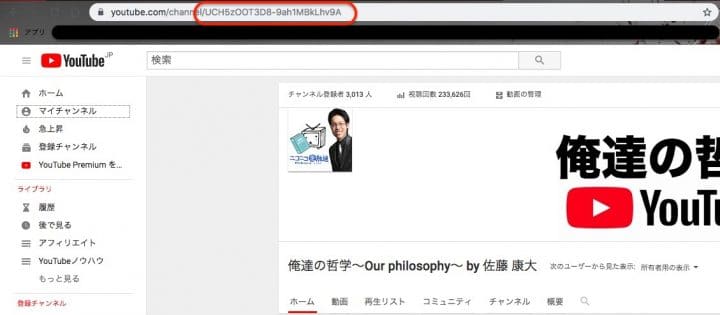
https://www.youtube.com/channel/あなたのチャンネルID
上記URLの赤文字が、あなたのチャンネルIDになります。
チャンネルIDをコピーしてタグの項目に入力すればOKです。
タグのポイント2:他の方のYouTube動画が再生された時、あなたの動画を関連動画として表示回数を増やす
タグの役割は、冒頭でも説明しました通り、動画のカテゴリーをGoogleやYouTube側にアピールすることです。
なので、他の方のYouTube動画のタグを、あなたが動画をアップロードした時に入力すれば、その方の動画の内容と関連性があることをYouTube側にアピールし関連動画として表示される可能性が高くなります。
関連性のない動画のタグを入力しても意味がないので、ご注意ください。
「じゃあ、どうすれば他YouTube動画のタグを見ることができますか?」
と疑問に感じると思いますので、下記で説明します。
【裏ワザ】他のYouTube動画のタグを自分の動画に活用する方法

他の方のYouTube動画のタグを見る方法は2つあります。
- YouTube動画の再生画面で右クリック → ページのソースを表示をクリック
- 「Tag for YouTube」をGoogle Chromeに設定する
こちらの2つになります。
確認方法1:再生画面で右クリック → ページのソースを表示をクリック
YouTube動画の視聴ページで、動画のフレーム以外のところで右クリックをしてください。
右クリックを押して「ページのソースを表示」をクリックすると、動画に使用している「タグ」を見ることができます。

そうすると、動画ページのコードが書かれたページを見ることができます。
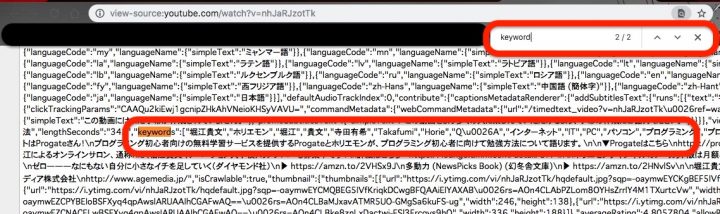
多分見づらいので、
画像をクリックして頂ければ良く見れます。
コードが書かれたページで、ページ内検索で「keyword」と入力して2個目の場所にタグが書かれていますので、そちらで見ることができます。
こちらから関連しているタグを入力して動画をアップロードすれば、同じカテゴリーとYouTube側にアピールできますので、関連動画として表示されやすくなります。
しかし、この方法だと面倒くさいですよね?
そこで、Google Chromeの
拡張機能を使うと簡単に調べることができます。
確認方法2:「Tag for YouTube」をGoogle Chromeに設定する
Tag for YouTubeを使用すると
動画の説明欄に毎回自動で表示されるようになります。
Google ChromeとFirefoxで使用することができますので、お使いのブラウザーソフトに合わせて使用してみてください。
→ Tag for YouTube(グーグルクローム用)
→ Tag for YouTube(ファイヤーフォックス用)
今回はGoogle Chromeでご説明します。
Tag for YouTubeの導入方法
Tag for YouTube(グーグルクローム用)をクリックすると、下記のような画面になりますので、赤枠の「追加」をクリックしてください。
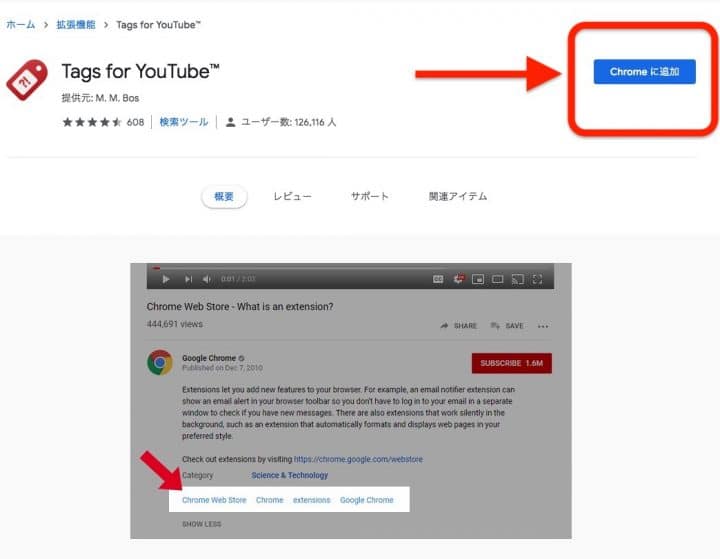
拡張機能を追加をクリックすれば完了です。
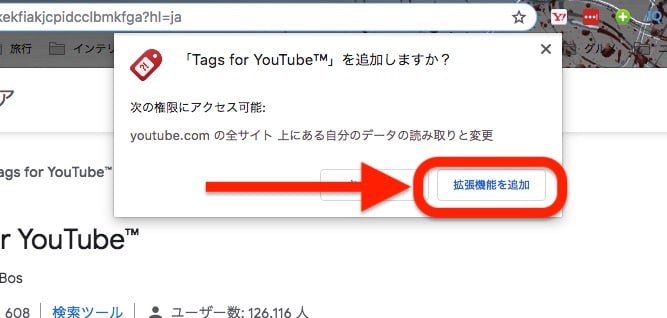
それでは、さっそく何か動画を見てみます。
今回はジャズミュージックの動画を見てみました。
そのまま説明欄の最下部を見てみると
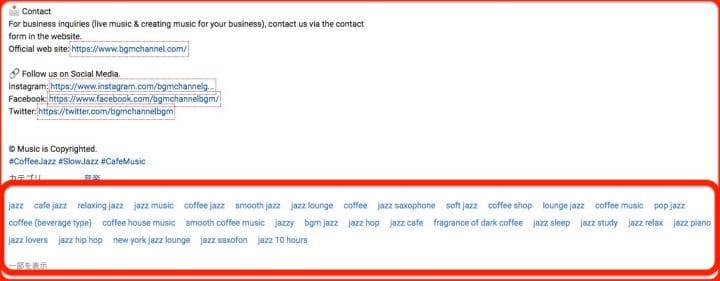
このように表示されます。
Tag for YouTubeを使って、
あなたのYouTube動画を成長させるために
他の方の動画タグをリサーチしてみましょう。
→ Tag for YouTube(グーグルクローム用)
→ Tag for YouTube(ファイヤーフォックス用)
YouTubeタグの付け方のまとめ

今回の記事のまとめです。
- YouTubeのタグはカテゴリー分けのために使用する
- タグを活用することで、自分や他人の動画に関連動画に表示されやすくなる
- 動画に関連しないものや大量のタグの使用はスパムになる
- 他の方のタグを調べる際は、Tag for YouTubeがオススメ
以上になります。
タグの設定は、あなたがYouTubeチャンネルを育てていく上で大事な要素の一つとなりますので、初期の段階からしっかり入れるようにしましょう。
また、タグもそうですが関連動画の対策は、タグ以外にも大事なポイントはあります。
もっとYouTubeの再生回数を増やして収入を得たい場合は、関連動画対策は重要になりますので、YouTubeの関連動画に表示させる4つの設定方法【初心者向け】をご覧ください。
YouTubeの関連動画に表示させる4つの設定方法【初心者向け】
これからYouTubeを始める方は、【初心者】YouTubeの始め方:知識・ツール・撮影機材の紹介の記事をご覧頂ければ、すぐに始めるためのステップがわかります。
【初心者】YouTubeの始め方:知識・ツール・撮影機材の紹介
それでは、今回の記事が参考になれば幸いです。
引き続きよろしくお願い致します。